
SIMカードを徹底解説~種類や役割、設定方法を分かりやすく!
2022.08.05
今回のテーマは「SIMカード」です。
スマートフォンに挿入すると音声通話やインターネット通信などが可能になる小片で、通信会社選びなどの際には必ず登場する用語でもあります。
SIMカードというと「ああ、スマホに入っている小さいプラスティックのヤツね」と、その姿かたちを思い浮かべることと思いますが、その役割や設定方法に関しては、あまりよく分からないという方が多いのではないでしょうか。
また昨今では「eSIM」という新たなSIMカードも登場して、使い分けやメリット・デメリットなども分かりにくくなっている現状があります。
そこで今回は「SIMカード」にスポットを当てて、基本的なことから設定方法、注意点まで分かりやすく、かつ詳しく解説いたします。
SIMカードとは?名称やカタチ、サイズなど基本的なことを学ぼう
まずは「そもそも」のお話で、基本中の基本を学んでゆきましょう。基本的なことは知っている、分かっている方は本項を飛ばして次項へ進んでもかまいません。
SIMカードの名称と意味
SIMカードの「SIM」は、Subscriber Identity Moduleの略で、直訳すると「加入者識別モジュール」となります。
「モジュール」は、「規格化された構成単位」を表しますが、SIMカードの場合には、SIMを入れ替えることで契約者を識別することを表しています。
SIMカードは、契約者情報や紐づいた電話番号などの情報が書き込まれているICチップで、このチップをスマートフォンに挿入することで、契約者の電話として機能するようになります。
ちなみに、よく耳にする「SIMロック」とは、スマートフォン端末に特定の通信会社のSIMしか使えないようにロックをかけることで、自社ユーザーを他社に奪われにくくする施策ですが、2021年10月1日以降、SIMロックは原則禁止となりました。
「格安SIM」といった場合のSIMの意味
SIMの本来の意味は上記の通りですが、「格安SIM」といった場合のSIMは「ICチップ」や「小片」といった意味ではなく、格安料金で提供される通信サービスを意味します。
本来は、契約者情報が記録されたICチップですが、そのチップをスマートフォンに挿入することで「通信が可能になる」ことから、通信サービスそのものを指す言葉として使われています。
つまり、「ICチップを格安で買える」ということではなく、「格安料金の通信サービス」という意味になります。
SIMカードの形状とサイズ
 SIMカードには3種類の大きさがありますが、スマホが進化するにつれ、標準→micro(マイクロ)と小型化され、現在は多くのスマートフォンで「nano(ナノ)SIM」が採用されています。
SIMカードには3種類の大きさがありますが、スマホが進化するにつれ、標準→micro(マイクロ)と小型化され、現在は多くのスマートフォンで「nano(ナノ)SIM」が採用されています。
大きさは、
● 標準SIM(25×15mm)
● microSIM(15×12mm)
● nanoSIM(12.3×8.8mm)
です。
 契約時にSIMのサイズを指定する場合と、SIMサイズの指定が不要な場合があります。
契約時にSIMのサイズを指定する場合と、SIMサイズの指定が不要な場合があります。
写真の左側3枚のSIMカードは、nanoSIMを指定して契約した場合に通信会社から送られてくるSIMカード、右側の1枚は、標準・micro・nanoサイズのSIMが1枚になっており、必要なサイズのSIMを利用者が型抜きして使用するタイプで「マルチSIM」といいます。
通信会社と契約する際に端末をセットで購入する場合には、通信会社の方で適切なSIMサイズをセットして送ってくれますが、手持ちの端末を利用する場合や、Apple Storeや量販店などで別途購入する場合には、必ずSIMサイズを確認の上で通信サービスを契約しましょう。
SIMサイズを間違えて契約し、正しいSIMサイズに変更するには「SIM変更手数料」などの費用が発生する場合があります(無料で再発行してくれるケースもあります)ので充分注意してください。
SIMを挿入する~SIMカードには正しい向きがある
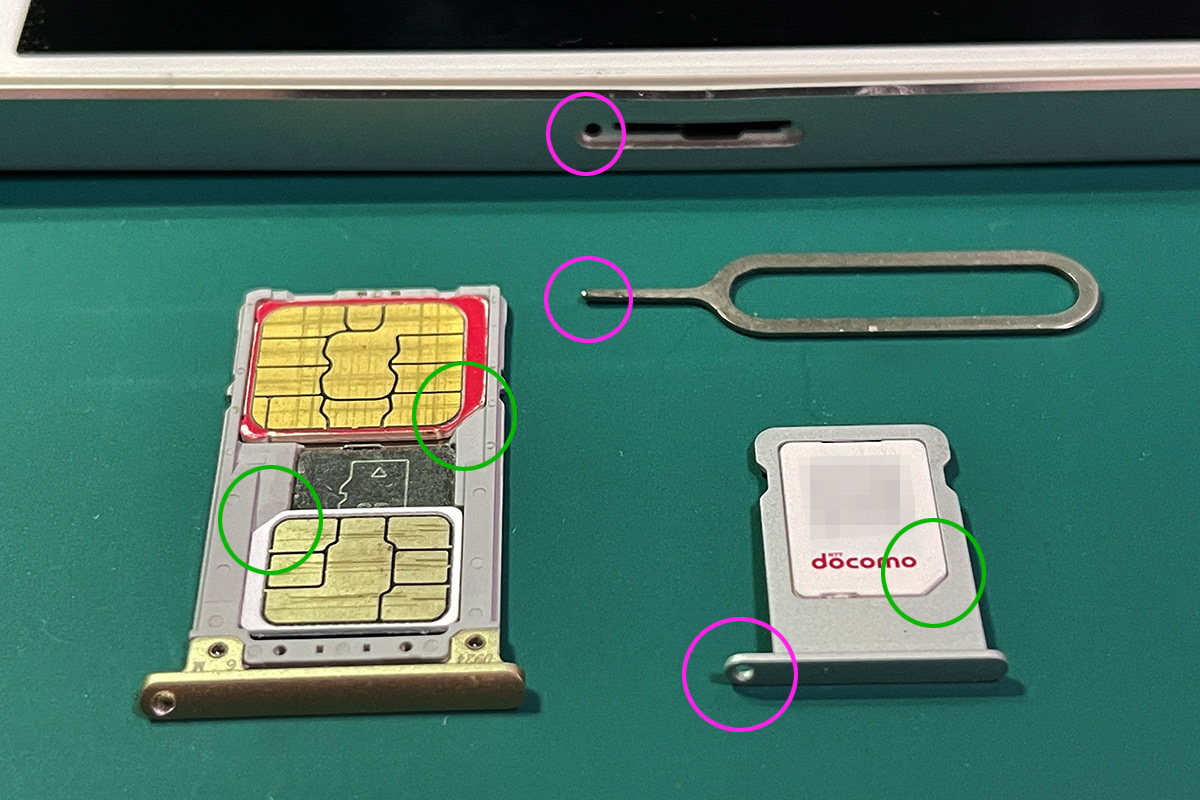 SIMカードをスマートフォンに挿入する際には、「SIMトレー」をスマホ本体から引き出してSIMカードを乗せます(桃丸印の穴にピン先を刺して押し込むとトレーが開きます)。
SIMカードをスマートフォンに挿入する際には、「SIMトレー」をスマホ本体から引き出してSIMカードを乗せます(桃丸印の穴にピン先を刺して押し込むとトレーが開きます)。
SIMカードには正しい向きがあります。SIMカードの4つの角のうち1ヵ所に「切り欠き」(緑丸印)があり、これをトレー側の切り欠きに合わせて乗せることで、正しい向きに乗せることができます。
裏表についてもこの切り欠きが一致するのは1通りのみなので裏表・向きを間違えて乗せてしまうことはありません。
SIMトレーに正しくSIMカードを乗せ、優しくSIMスロット(本体のSIMトレーを挿し込むスリット)に差し込めば、スマートフォンが自動的にSIMカードを読み込み、利用可能となります。
SIMトレーはしっかり奥まで押し込んでください。隙間ができていると、例え防水機能付きであってもこの部分から浸水し「水没」になってしまう場合がありますので要注意です。
SIMの種類
最近よく耳にするようになった「eSIM」もSIMの一種です。
これまでは物理的な実体のあるSIMカードがスマホの進化と共に小型化してきましたが、「eSIM」は物理的な実態のないSIMで、スマートフォン本体に予め内蔵しているSIMカードにオンラインから契約者情報などを書き込むことができます。
従来は通信会社と契約すると宅配便などでSIMカードが自宅に届くまでの1~2日間は利用開始できませんでしたが、「eSIM」では、申し込みが完了し審査をパスすればその日のうちに回線を開通し利用開始することができるようになりました。
eSIMを利用可能なスマートフォンもどんどん増えています。
1台でSIMを2枚以上使えるデュアルSIM
少し前までスマートフォン1台で使用できるSIMカードは1枚が当たり前でした。
しかし利用方法が多様化するに従って、複数のSIMを挿入しておける、いわゆる「デュアルSIM」仕様のスマートフォンが登場し、今ではごく当たり前に複数のSIMを利用することができます。
デュアルSIMでもいくつかタイプがあって、物理的なSIMカードを複数挿入できるものや、iPhoneのように物理SIM1枚とeSIMを使えるデュアルSIMタイプもあります。
ちなみに、iPhoneに挿入できる物理SIMは1枚のみですが、eSIMは数に制限がないため、物理SIMには国内のプライベート用、国内の仕事用と、出張時に使用する海外のeSIMとをインストールしておいて、必要に応じて切り換えて使用することも可能です。
SIMカードの役割
SIMの意味の解説でも少し触れたように、SIMの役割は、契約者の情報やそれに紐づいた電話番号などの情報が書き込まれており、SIMをスマートフォンに挿入することで、その端末をSIMカードの情報に基づいて使用することができます。
言い換えると、SIMを挿入していないスマートフォンには電話番号はありませんし、通話自体ができません。インターネット通信はWi-Fiなどに接続して利用することができますが、Wi-Fi設備のない場所では通信も利用することができません。
SIMの機能による区別
スマートフォンに挿入したSIMは、提供される機能によって3種類に区別できます。
【データ通信SIM(SMSなし)】
最もベーシックなSIM(通信サービス)で、3G/4G/5Gの各世代の通信規格でインターネットに接続し、データのやり取りができます。具体的にはメール送受信、SNS書き込み・閲覧、WEB閲覧、動画視聴、ゲームインストール・プレイなど、データ通信を用いるすべてのコンテンツです。
【データ通信SIM(SMSあり)】
データ通信SIMに「SMS機能」を付加したもので、【データ通信SIM(SMSなし)】の機能に加えて、電話番号あてのショートメッセージを送受信できます。
【音声通話SIM】
【データ通信SIM(SMSなし)】に機能に加えて、通話専用回線を経由した通話とSMS送受信が可能です。電話番号が紐づけられるのはこのSIMのみです。
データ通信にも「090/080/070」の番号がありますが、通話はできず端末「識別番号」です。
SIMを差し換えるだけで機種変更が可能
SIMにはスマートフォンで通話や通信が可能な情報が書き込まれており、スマートフォン側はSIMに書き込まれた情報を元に所有者の端末として動作します。
このことは、まっさらのスマートフォンにSIMカードさえ挿入すれば、原則(※1)としてどの端末でも自分の端末として利用できることを意味します。
この仕組みを利用すれば、簡単に機種変更(※2)が可能です。
※1:SIMロックされている場合を除きます(SIMロックについては次項で解説)。
※2:機種変更
機種変更とは、現在利用している端末を別の端末に切り換えて使用することを言いますが、厳密には「端末追加購入」や「端末変更」と言う方が正しい表現です。
昔、ガラケーの時代にはSIMカードを差し換えて別端末を使用することができなかったため、別端末を使いたい場合にはキャリアショップで端末本体に書き込まれている情報を書き替える必要があり、その作業を「機種変更」と呼んでいました。
端末を別端末に換えることを、使い慣れた「機種変更」という言葉を便宜上使っているだけで、SIMを差し換えて別端末を購入・利用することは、通信会社への届け出も不要ですし、通信会社に何かして貰うことがあるわけでもないので、正確に言えば「端末追加購入」や「端末変更」となります。
SIMは途中で変更や再発行は可能
例えば、端末を買い替えたら異なるSIMサイズだった等、やむを得ずSIMサイズを変更しなければならない状況もあり得ます。 また、SIMを差し換えようとしたらうっかり落として紛失してしまった、SIMトレーを押し込む際に挟んでしまい割れてしまった…等々、SIMを交換・再発行して欲しい状況は少なくありません。
そんな状況でも各社とも「SIM再発行」が可能です(有料・無料の違いあり)。
SIMロックでユーザーを囲い込む大手キャリアの施策
現在はすでに禁止となっていますが、大手キャリアはつい最近まで自社で販売するスマートフォン端末に「SIMロック」をかけていました。
SIMロックされた端末は、販売した通信会社以外のSIMで利用できなくなります。
他社で利用するには「SIMロック解除」手続きを行う必要があり、現在はオンラインからユーザー自身が無料で手続きできますが、それができなかった時代には、わざわざキャリアショップへ出向き、手数料を支払って手続きする必要がありました。
そのため「SIMロック解除なんて面倒くさい」と思うユーザーを自社に囲い込んでおくための施策として有効と考えられてきました。
現在新たに販売されている端末は、原則「SIMフリー」(※)ですが、少し前に販売された端末はSIMロックがかけられているケースが多いので、他社回線で使用する場合には「SIMロック解除」が必要です。
※SIMフリー
メーカーで製造されたスマートフォンはすべて「SIMロック」などされておらず、どこの通信会社でも自由に利用できる状態ですが、大手キャリアが自社ユーザーの囲い込みのためのロックをかけると「SIMロック」端末になります。
SIMロックされた端末に対して、元々何もされていない端末を識別する言葉が「SIMフリー」です。なお、一旦「SIMロック」されてから解除された端末を「SIMロック解除」端末、「SIMアンロック」端末ということがあります。
スマートフォンのSIM初期設定(APN設定)の方法
SIMはスマートフォンに設定してこそ役割を果たすことができますが、ただ本体に挿入するだけでは正常に動作することはできません。
「APN設定」という初期設定を行う必要があります。
AndroidスマートフォンのAPN設定方法(SIMカードの場合)
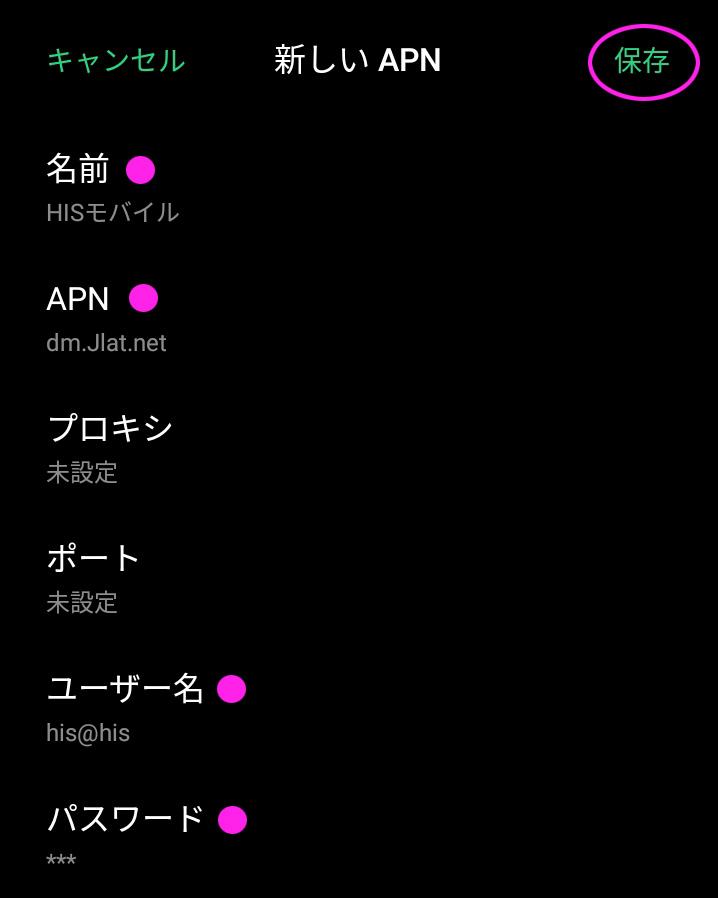 Androidスマートフォンは、Googleが開発し無料で配布している「Android-OS」を搭載したスマートフォンのことで、世界中の端末製造会社がそれぞれに企画開発、製造している関係で、操作方法や設定方法が統一されていないため、代表的な設定方法を紹介します。
Androidスマートフォンは、Googleが開発し無料で配布している「Android-OS」を搭載したスマートフォンのことで、世界中の端末製造会社がそれぞれに企画開発、製造している関係で、操作方法や設定方法が統一されていないため、代表的な設定方法を紹介します。
メニュー名や表現方法が異なる場合がありますが、同じ意味のメニューを選んで設定を進めてください(個別の設定方法は端末の取扱説明書または販売した通信会社のWEB等に記載されています)。
1. 端末の電源をOFFにした状態でSIMカードを挿入し、電源をONにする
2. 「設定」の中の「アクセスポイント名」を探す
3. 「アクセスポイント」のページで挿入したSIMに該当する通信サービスを選ぶ※
4. しばらく待って通信可能になったことを確認する
※アクセスポイント名の候補に該当する通信サービス名がない場合には、以下の要領で設定を行います。
1. 「アクセスポイント名」ページ右上の「+」をタップし手動入力画面にする
2. 以下の項目を通信会社の指示に従って入力する(事例はHISモバイル)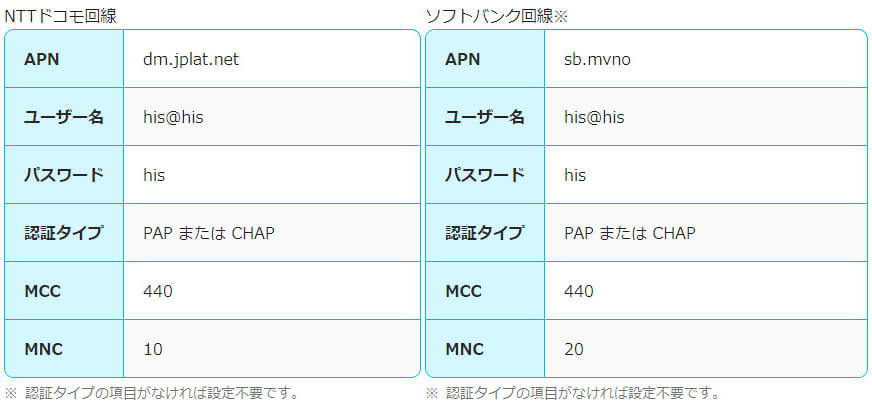 ※格安SIMでは現状、1社を除いて「eSIM」を提供していないため解説を省きます。
※格安SIMでは現状、1社を除いて「eSIM」を提供していないため解説を省きます。
iPhoneのAPN設定方法
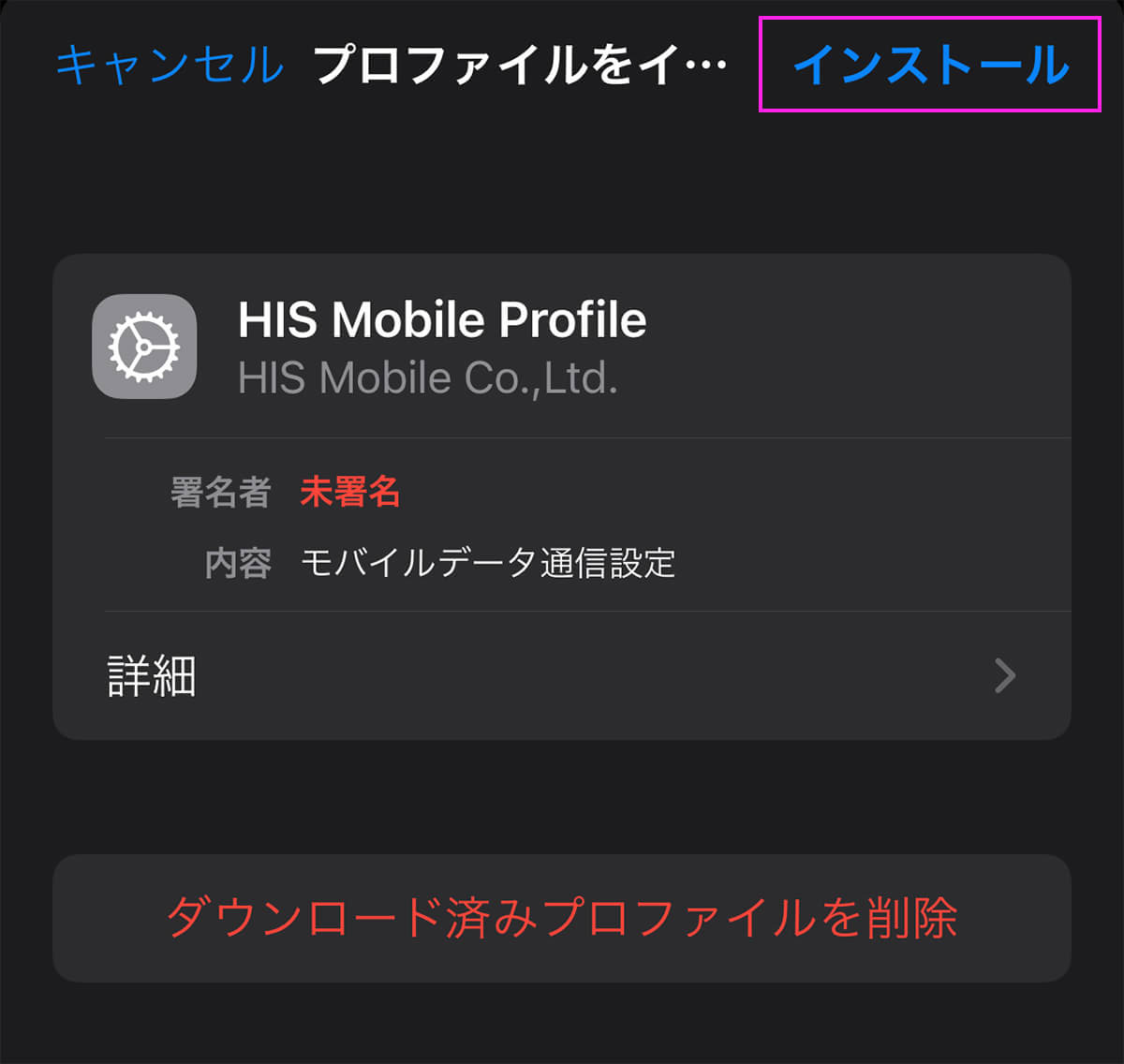 iPhoneはApple社が企画開発、製造販売まですべてを自社で行っているため、操作性やメニュー構成などに統一性があり、機種による違いがほどんどなく、初心者でも分かりやすいことが特徴です。
iPhoneはApple社が企画開発、製造販売まですべてを自社で行っているため、操作性やメニュー構成などに統一性があり、機種による違いがほどんどなく、初心者でも分かりやすいことが特徴です。
iPhoneの「APN設定」は、「(設定)プロファイル」をインストールすれば自動的にAPN設定が完了する仕組みになっています。
「プロファイル」は各社の公式WEBやマイページからダウンロード可能です。
HISモバイルの場合は以下からダウンロード可能です。
NTTドコモ回線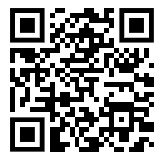 ソフトバンク回線
ソフトバンク回線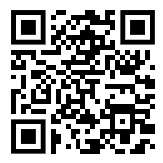
SIMカードまとめ
ここまで、形状やサイズなど基本的なことから、その役割や初期設定方法まで「SIM」について解説しました。
また「格安SIM」といった場合には「通信サービス」と読み換えた方が分かりやすいことなど、ちょっとした理解のコツもご紹介しました。
これでもう「SIM」という言葉がでてきても「なんとなく分からない」ということはなくなるはずですね。
関連の記事












